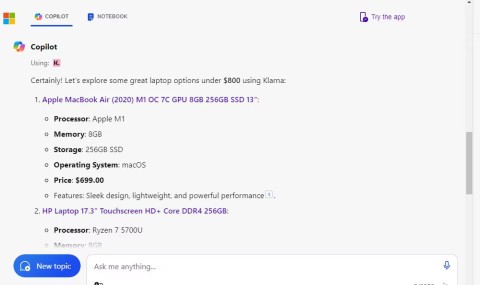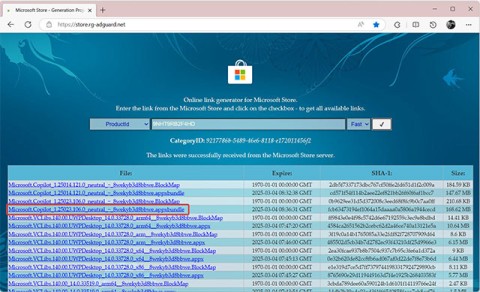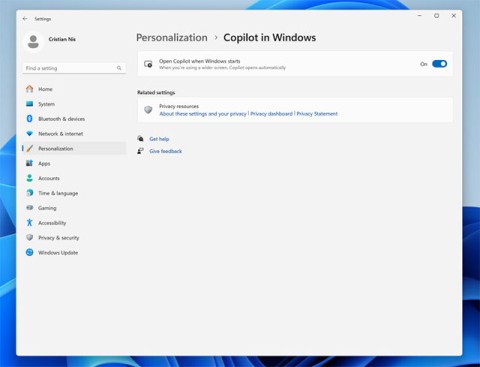マイクロソフトはユーザーを誘い込むため、Windows 11 のロック画面に Copilot QR コードを「スパム」している

2023年、マイクロソフトは人工知能に大きく賭け、OpenAIと提携してCopilotを実現しました。
Microsoft は、Snapdragon X 搭載の Copilot+ PC で、より高度な AI 機能のほとんどを発表し、Intel および AMD搭載の Copilot+ PC の多くを除外しました。同社は現在、Intel および AMD チップを搭載した一部の PC から始めて、より高度な AI 機能が利用できる場所への拡大を計画しています。
Copilot+ AI機能がIntelおよびAMD PCに登場
Microsoft はブログ投稿で、ライブ キャプション、Cocreater などの Copilot+ PC 独自の AI 機能が、AMD Ryzen AI 300 シリーズ、Intel Core Ultra 200V、Snapdragon X シリーズ チップを搭載したすべての Copilot+ PC で利用できるようになると発表しました。
機能の完全なリストは次のとおりです。
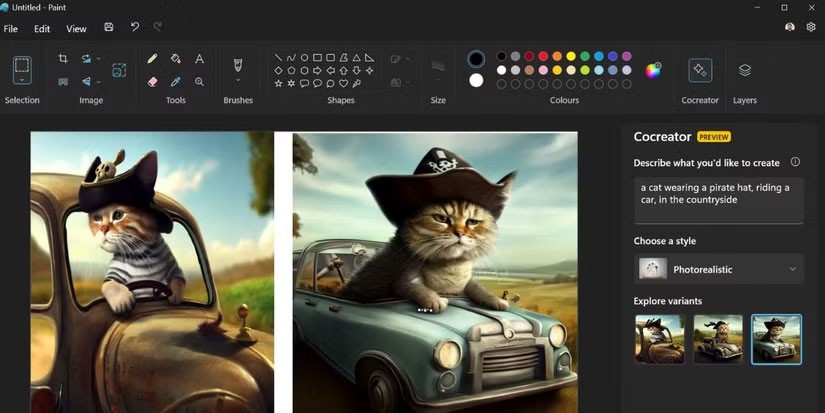
これらの機能は英語のテキスト プロンプトに最適化されており、使用するには Microsoft アカウントとインターネット接続が必要であることに注意してください。場合によっては、一部の機能にアクセスするためにMicrosoft 365 サブスクリプションも必要になることがあります。
マイクロソフトは2024年5月にCopilot+ PCを発売し、これが史上最速かつ最もスマートなWindows PCであると主張した。 Snapdragon の X Elite プロセッサを搭載して発売するという決定は、Microsoft の ARM 版 Windows への取り組みの一環でもあり、カスタム シリコンの M シリーズを持つ Apple にとっても打撃となる。
Copilot+ では、システムが少なくとも 40 TOP (1 秒あたり数兆回の操作) の NPU パフォーマンスを提供する必要があります。これは、専用の統合 NPU と少なくとも 16 GB のメモリを意味します。 Microsoft は、初期リリースを実現するために Intel、AMD、Qualcomm と提携しました。ただし、Acer、Asus、Dell、HP、Lenovo、Samsung などの他の企業も、Microsoft の要件を満たす Copilot+ コンピューターの製造に取り組んでいます。
これらの機能はいつ期待できますか?
現在、これらの機能のリリース日は決まっていません。 Microsoft は、Windows Controlled Feature Rollout (CFR) プログラムを通じて、2025 年 4 月までにこれらの機能を段階的に展開していくと発表しました。 2025 年 3 月の Windows の非セキュリティ プレビュー更新で利用可能だった一部の機能には、2024 年 11 月の非セキュリティ プレビュー更新が必要です。
機能を早期に入手できる可能性を高めるには、 Windows Update 設定で [最新の更新プログラムが利用可能になったらすぐに入手する]オプションをオンにします。完了したら、Microsoft の指示に従って、更新プログラムを確認し、3 月のセキュリティ以外のプレビュー リリースをダウンロードしてインストールできます。また、新しい AI 機能にアクセスするには、Microsoft ペイント アプリとフォト アプリが最新バージョンに更新されていることを確認してください。
Microsoft が AI に積極的に取り組んでいることを考えると、少なくとも互換性のある PC を持っている限り、これらの機能が動作するのを見るにはしばらく待たなければならないでしょう。
2023年、マイクロソフトは人工知能に大きく賭け、OpenAIと提携してCopilotを実現しました。
ChatGPT が以前、機能性を強化するためにプラグインを導入したのと同様に、Microsoft Copilot にも、ツールで実行できることを大幅に増やすプラグインが多数導入されました。
マイクロソフトは、一部のユーザーのシステムにサイレントインストールされていた「疑わしい」Copilotアプリケーションの「すべての痕跡」を完全に削除したことを確認する声明を発表しました。
Microsoft は人工知能に大きく賭けており、OpenAI と提携して Copilot を実現しようとしている。
Microsoft が Copilot の導入に熱心だったことも同社を困難に陥れた原因となっている。
2023年、マイクロソフトは人工知能に大きく賭け、OpenAIと提携してCopilotを実現しました。
VPNとは何か、そのメリットとデメリットは何でしょうか?WebTech360と一緒に、VPNの定義、そしてこのモデルとシステムを仕事にどのように適用するかについて考えてみましょう。
Windows セキュリティは、基本的なウイルス対策だけにとどまりません。フィッシング詐欺の防止、ランサムウェアのブロック、悪意のあるアプリの実行防止など、様々な機能を備えています。しかし、これらの機能はメニューの階層構造に隠れているため、見つけにくいのが現状です。
一度学んで実際に試してみると、暗号化は驚くほど使いやすく、日常生活に非常に実用的であることがわかります。
以下の記事では、Windows 7で削除されたデータを復元するためのサポートツールRecuva Portableの基本操作をご紹介します。Recuva Portableを使えば、USBメモリにデータを保存し、必要な時にいつでも使用できます。このツールはコンパクトでシンプルで使いやすく、以下のような機能を備えています。
CCleaner はわずか数分で重複ファイルをスキャンし、どのファイルを安全に削除できるかを判断できるようにします。
Windows 11 でダウンロード フォルダーを C ドライブから別のドライブに移動すると、C ドライブの容量が削減され、コンピューターの動作がスムーズになります。
これは、Microsoft ではなく独自のスケジュールで更新が行われるように、システムを強化および調整する方法です。
Windows ファイルエクスプローラーには、ファイルの表示方法を変更するためのオプションが多数用意されています。しかし、システムのセキュリティにとって非常に重要なオプションが、デフォルトで無効になっていることをご存知ない方もいるかもしれません。
適切なツールを使用すれば、システムをスキャンして、システムに潜んでいる可能性のあるスパイウェア、アドウェア、その他の悪意のあるプログラムを削除できます。
以下は、新しいコンピュータをインストールするときに推奨されるソフトウェアのリストです。これにより、コンピュータに最も必要な最適なアプリケーションを選択できます。
フラッシュドライブにオペレーティングシステム全体を保存しておくと、特にノートパソコンをお持ちでない場合、非常に便利です。しかし、この機能はLinuxディストリビューションに限ったものではありません。Windowsインストールのクローン作成に挑戦してみましょう。
これらのサービスのいくつかをオフにすると、日常の使用に影響を与えずに、バッテリー寿命を大幅に節約できます。
Ctrl + Z は、Windows で非常によく使われるキーの組み合わせです。基本的に、Ctrl + Z を使用すると、Windows のすべての領域で操作を元に戻すことができます。
短縮URLは長いリンクを簡潔にするのに便利ですが、実際のリンク先を隠すことにもなります。マルウェアやフィッシング詐欺を回避したいのであれば、盲目的にリンクをクリックするのは賢明ではありません。
長い待ち時間の後、Windows 11 の最初のメジャー アップデートが正式にリリースされました。